মন্তব্য লুকান কিভাবে TikTok লাইভ
আপনি কি ভাবছেন কিভাবে মন্তব্য লুকাবেন TikTok লাইভ? আচ্ছা, আপনি ঠিক জায়গায় এসেছেন। TikTok লাইভ স্রষ্টাদের অনুসারীদের সাথে রিয়েল-টাইম কথোপকথনে অংশগ্রহণের জন্য একটি ভালো প্ল্যাটফর্ম প্রদান করে। একই সাথে, আপনি আপনার অনুসারীদের কাছ থেকে সরাসরি প্রতিক্রিয়া পেতে পারেন। কিছু মন্তব্য যা আপনার সাধারণভাবে পছন্দ নাও হতে পারে এবং আপনি লুকিয়ে রাখতে চাইতে পারেন। এমন কিছু উপায় আছে যা আপনি সহজেই করতে পারেন।
চলুন, রোমাঞ্চকর জগতে ডুব দেই TikTok লাইভ করুন এবং লাইভে যেতে শিখুন। আপনি দর্শকদের সাথে যোগাযোগ করতে পারেন এবং আপনার লাইভ স্ট্রিমকে একটি অবিস্মরণীয় অভিজ্ঞতা করে তুলতে পারেন।

কি TikTok লাইভ?
TikTok লাইভ হল একটি বৈশিষ্ট্য যার TikTok এটি ব্যবহারকারীদের রিয়েল-টাইমে তাদের দর্শকদের সাথে সম্প্রচার এবং যুক্ত হতে দেয়। এটি কন্টেন্ট নির্মাতাদের মন্তব্য এবং বার্তার মাধ্যমে দর্শকদের সাথে যোগাযোগ করতে এবং তাদের অনুসারীদের সাথে তাদের অভিজ্ঞতা ভাগ করে নিতে সক্ষম করে।
TikTok লাইভ স্ট্রিমগুলিতে বিভিন্ন ধরণের বিষয় অন্তর্ভুক্ত থাকতে পারে, যার মধ্যে রয়েছে পারফর্মেন্স, প্রশ্নোত্তর পর্ব, টিউটোরিয়াল এবং পর্দার পিছনের কিছু ঝলক। এটি একটি ইন্টারেক্টিভ এবং নিমগ্ন অভিজ্ঞতা প্রদান করে, যা স্রষ্টা এবং তাদের দর্শকদের মধ্যে সম্প্রদায় এবং সংযোগের অনুভূতি তৈরি করে। মন্তব্যগুলি কীভাবে লুকাবেন তা জানা গুরুত্বপূর্ণ TikTok লাইভ করুন কারণ এটি একজন স্রষ্টা হিসেবে আপনার দায়িত্ব। এটি করে আপনাকে প্ল্যাটফর্মের নিরাপত্তা বজায় রাখতে হবে।
কীভাবে লাইভে যাবেন TikTok ?
লাইভে আসার জন্য TikTok এবং রিয়েল টাইমে আপনার অনুসারীদের সাথে যুক্ত হতে, এই পদক্ষেপগুলি অনুসরণ করুন:
- TikTok খুলুন: চালু করুন TikTok আপনার মোবাইল ডিভাইসে অ্যাপটি ডাউনলোড করুন এবং আপনার অ্যাকাউন্টে লগ ইন করুন।
- ক্রিয়েশন স্ক্রিনে প্রবেশ করুন: ভিডিও স্ক্রিনের নীচের মাঝখানে "+" বোতামটি ট্যাপ করে ক্রিয়েশন স্ক্রিনে যান।
- "লাইভ" নির্বাচন করুন: নীচের বিকল্পগুলি থেকে, লাইভ স্ট্রিমিং প্রক্রিয়া শুরু করতে "লাইভ" এ আলতো চাপুন।
- আপনার স্ট্রিম কাস্টমাইজ করুন: আপনার লাইভ স্ট্রিমকে দর্শকদের কাছে আরও আকর্ষণীয় করে তুলতে একটি শিরোনাম, বিবরণ এবং কভার ছবি যোগ করুন।
- সেটিংস সক্ষম করুন: বিউটি ফিল্টার, এআর ইফেক্ট, অথবা প্রযোজ্য হলে দান বিকল্পের মতো বৈশিষ্ট্যগুলি দিয়ে আপনার লাইভ স্ট্রিমকে আরও উন্নত করুন।
- লাইভ স্ট্রিম শুরু করুন: আপনার দর্শকদের কাছে রিয়েল-টাইমে সম্প্রচার শুরু করতে "লাইভ যান" এ ট্যাপ করুন।
- দর্শকদের সাথে যোগাযোগ করুন: মন্তব্য, লাইক এবং ভার্চুয়াল উপহারের মাধ্যমে আপনার দর্শকদের সাথে যোগাযোগ করুন। মন্তব্যের উত্তর দিন এবং আপনার লাইভ স্ট্রিমকে ইন্টারেক্টিভ করুন।
- লাইভ স্ট্রিম শেষ করুন: যখন আপনি স্ট্রিম শেষ করতে প্রস্তুত হবেন, তখন উপরের ডানদিকের কোণায় "X" বোতামটি আলতো চাপুন এবং লাইভ স্ট্রিম শেষ হয়েছে তা নিশ্চিত করুন।
লাইভে আসছি TikTok আপনাকে আপনার অনুসারীদের সাথে সংযোগ স্থাপন করতে, আপনার প্রতিভা প্রদর্শন করতে এবং রিয়েল-টাইমে অভিজ্ঞতা ভাগ করে নিতে সাহায্য করে। একটি ইতিবাচক পরিবেশ বজায় রাখতে, আপনার দর্শকদের সাথে যোগাযোগ করতে এবং লাইভ-স্ট্রিমিং অভিজ্ঞতা উপভোগ করতে ভুলবেন না। এটি করার জন্য, মন্তব্যগুলি কীভাবে লুকাতে হয় তা জানা প্রয়োজন TikTok লাইভ যা অনুপযুক্ত বলে মনে হতে পারে।
মনে রাখবেন যে সব নয় TikTok অ্যাকাউন্টগুলির লাইভ-স্ট্রিমিং বৈশিষ্ট্যে অ্যাক্সেস আছে। এর কারণ হল TikTok নির্দিষ্ট মানদণ্ড বা অনুসারীর সংখ্যার প্রয়োজনীয়তা থাকতে পারে। লাইভে যাওয়ার চেষ্টা করার আগে নিশ্চিত করুন যে আপনি প্রয়োজনীয় মানদণ্ড পূরণ করেছেন। এই পদক্ষেপগুলি অনুসরণ করে, আপনি লাইভে যেতে পারেন TikTok এবং আপনার অনুসারীদের সাথে যুক্ত থাকুন।
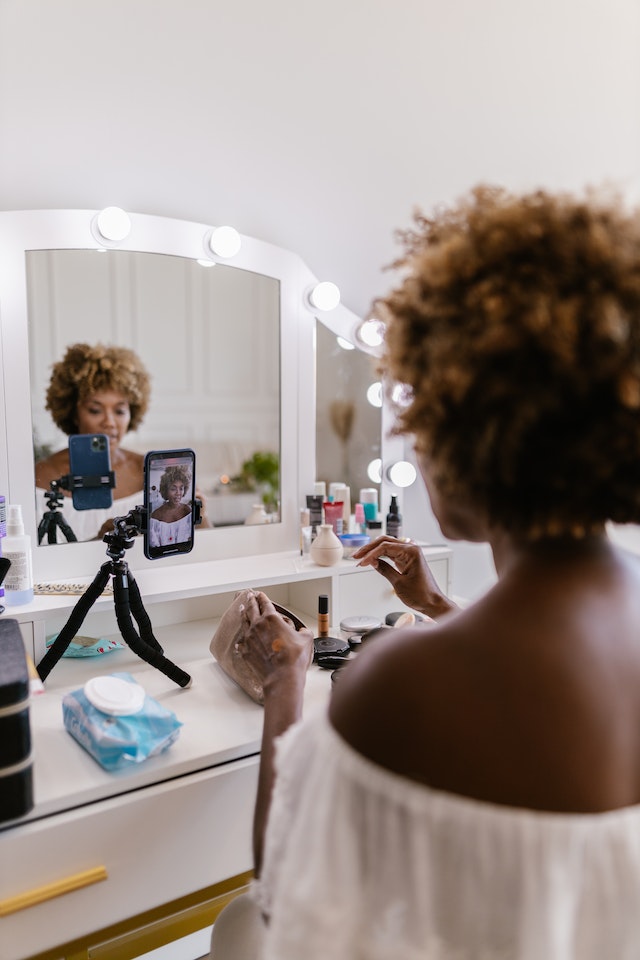
মন্তব্য লুকান কিভাবে TikTok দর্শক হিসেবে বাস করবেন?
একজন দর্শক হিসেবে, আপনার মন্তব্য লুকানোর ক্ষমতা আছে TikTok লাইভ। এটি আপনাকে কোনও বিক্ষেপ ছাড়াই কন্টেন্ট বা লাইভ স্ট্রিম-এ মনোযোগ দিতে সাহায্য করতে পারে। মন্তব্যগুলি কীভাবে লুকাবেন তা এখানে দেওয়া হল TikTok দর্শক হিসেবে বেঁচে থাকুন:
- TikTok খুলুন। চালু করুন TikTok আপনার মোবাইল ডিভাইসে অ্যাপটি ডাউনলোড করুন এবং আপনি যে লাইভ স্ট্রিমটি দেখতে চান তাতে নেভিগেট করুন।
- লাইভ মন্তব্য দেখুন। লাইভ স্ট্রিমিংয়ে আসার পর, আপনি স্ক্রিনে মন্তব্য সহ লাইভ ভিডিওটি দেখতে পাবেন। লাইভ মন্তব্য বিভাগটি খুঁজুন, যা সাধারণত স্ক্রিনের নীচের অর্ধেক অংশে থাকে।
- মন্তব্য আইকনে ট্যাপ করুন । মন্তব্য বিভাগে, আপনি একটি মন্তব্য আইকন পাবেন, যা সাধারণত স্পিচ বুদবুদ বা চ্যাট আইকন দ্বারা প্রতিনিধিত্ব করা হয়। মন্তব্য ওভারলে খুলতে এই আইকনে ট্যাপ করুন।
- মন্তব্য লুকান। মন্তব্য ওভারলেতে, আপনি মন্তব্যের সাথে ইন্টারঅ্যাক্ট করার বিকল্পগুলি দেখতে পাবেন। "মন্তব্য লুকান" বা "মন্তব্য বন্ধ করুন" এর মতো একটি বিকল্প খুঁজুন। আপনি যে অ্যাপটি ব্যবহার করছেন তার সংস্করণের উপর নির্ভর করে শব্দগুলি পরিবর্তিত হতে পারে। মন্তব্যগুলি লুকাতে এই বিকল্পটিতে আলতো চাপুন।
- স্ট্রিমটি উপভোগ করুন। একবার মন্তব্যগুলি লুকানোর পরে, আপনি সেগুলি স্ক্রিনে দেখতে পাবেন না। এটি আপনাকে কেবল লাইভ-স্ট্রিম সামগ্রীতে মনোনিবেশ করার অনুমতি দেবে। আপনি এখনও স্ক্রিনে উপলব্ধ অন্যান্য বৈশিষ্ট্যগুলির মাধ্যমে ভিডিওটি লাইক করতে পারেন বা সামগ্রী নির্মাতার সাথে যুক্ত হতে পারেন।
এটা মনে রাখা গুরুত্বপূর্ণ যে মন্তব্য লুকানো একটি ব্যক্তিগত পছন্দ এবং আপনি যেকোনো সময় এটি বিপরীত করতে পারেন। আপনি যদি মন্তব্যটি ফিরিয়ে আনতে চান, তাহলে মন্তব্য আইকনে আলতো চাপুন এবং মন্তব্যগুলি দেখানোর বিকল্পটি নির্বাচন করুন। মন্তব্যগুলি কীভাবে লুকাবেন তা শিখে TikTok লাইভ, আপনার দেখার অভিজ্ঞতা কাস্টমাইজ করার নমনীয়তা আপনার আছে। এটি আপনাকে কোনও বিঘ্ন ছাড়াই লাইভ স্ট্রিম উপভোগ করতে সাহায্য করবে।
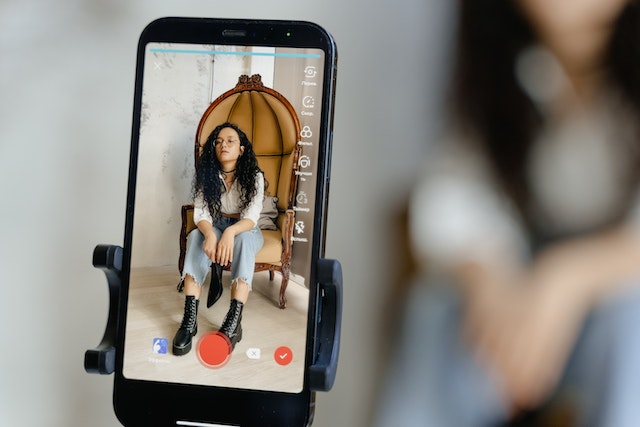
কীভাবে ব্যবহারকারীদের সাময়িকভাবে ব্লক করবেন TikTok
আপনি যদি বিভিন্ন কারণে সাময়িকভাবে ব্যবহারকারীদের ব্লক করতে চান, তাহলে আপনি সুবিধা নিতে পারেন TikTok এর ব্লকিং বৈশিষ্ট্য। যদি আপনি জানেন কিভাবে মন্তব্য লুকাতে হয় TikTok লাইভ কিন্তু সেটাই যথেষ্ট নয়, কীভাবে সাময়িকভাবে ব্যবহারকারীদের ব্লক করবেন তা শিখুন TikTok । এটি কীভাবে করবেন তা এখানে:
- TikTok খুলুন: চালু করুন TikTok আপনার মোবাইল ডিভাইসে অ্যাপটি ডাউনলোড করুন এবং আপনার অ্যাকাউন্টে লগ ইন করুন।
- ব্যবহারকারীর প্রোফাইল অ্যাক্সেস করুন: আপনি যে ব্যবহারকারীকে ব্লক করতে চান তার প্রোফাইলটি সনাক্ত করুন। আপনি তাদের ব্যবহারকারীর নাম অনুসন্ধান করে অথবা আপনার ফিডে বা আবিষ্কার বিভাগে তাদের সামগ্রী খুঁজে এটি করতে পারেন।
- সেটিংস খুলুন: ব্যবহারকারীর প্রোফাইলে প্রবেশ করার পর, স্ক্রিনের উপরের ডানদিকের কোণায় তিনটি বিন্দু (…) খুঁজে বের করুন। ব্যবহারকারীর সেটিংস অ্যাক্সেস করতে এই বিন্দুগুলিতে আলতো চাপুন।
- "ব্লক" নির্বাচন করুন: ব্যবহারকারীর সেটিংস মেনুতে আপনি বিভিন্ন বিকল্প পাবেন। "ব্লক" বিকল্পটি সন্ধান করুন এবং এটিতে আলতো চাপুন।
- ব্লক নিশ্চিত করুন: TikTok ব্যবহারকারীকে ব্লক করার সিদ্ধান্ত নিশ্চিত করতে আপনাকে অনুরোধ করা হবে। ব্যবহারকারীকে ব্লক করার তথ্য এবং পরিণতি পর্যালোচনা করুন, তারপর আপনার পছন্দ নিশ্চিত করুন।
- ব্যবহারকারীকে ব্লক করা হয়েছে: ব্লক নিশ্চিত করার পরে ব্যবহারকারীকে একটি অস্থায়ী ব্লকের সম্মুখীন হতে হবে। এর অর্থ হল তারা আপনার কন্টেন্ট দেখতে, আপনাকে বার্তা পাঠাতে বা আপনার প্রোফাইলের সাথে ইন্টারঅ্যাক্ট করতে পারবে না।
অনুগ্রহ করে মনে রাখবেন যে কোনও ব্যবহারকারীকে ব্লক করা হচ্ছে TikTok এটি একটি অস্থায়ী ব্যবস্থা। আপনি যেকোনো সময় এটি উল্টাতে পারেন। কোনও ব্যবহারকারীকে আনব্লক করতে, একই পদক্ষেপগুলি অনুসরণ করুন এবং "ব্লক" এর পরিবর্তে "আনব্লক" বিকল্পটি নির্বাচন করুন।
ব্যবহারকারীদের ব্লক করা কার্যকর হতে পারে যদি আপনি হয়রানির সম্মুখীন হন, অবাঞ্ছিত মিথস্ক্রিয়ার সম্মুখীন হন, অথবা নির্দিষ্ট ব্যক্তির সাথে মিথস্ক্রিয়া সীমিত করতে চান। এটি আপনাকে ইতিবাচক এবং নিরাপদ একটি অবস্থান বজায় রাখতে সাহায্য করে। TikTok অভিজ্ঞতা।
এটা মনে রাখা গুরুত্বপূর্ণ যে TikTok ব্যবহারকারীদের মধ্যে শ্রদ্ধাশীল এবং দায়িত্বশীল আচরণকে উৎসাহিত করে। যদি আপনি গুরুতর সমস্যা বা উদ্বেগের সম্মুখীন হন, তাহলে আপনি ব্যবহারকারীকে এখানে রিপোর্ট করতে পারেন TikTok আরও তদন্তের জন্য।
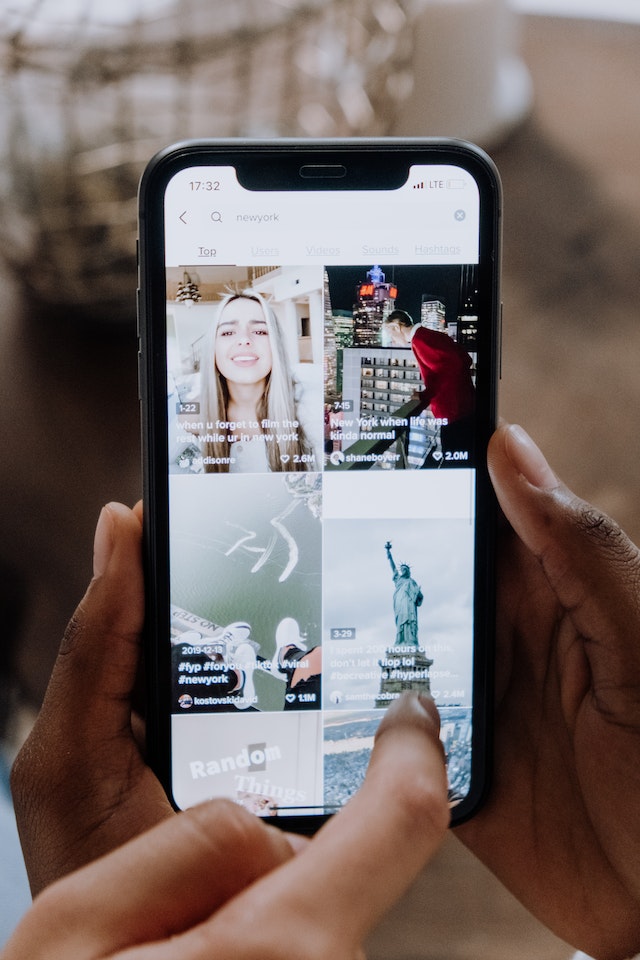
মন্তব্য লুকান কিভাবে TikTok হোস্ট হিসেবে লাইভ করুন
হিসেবে TikTok লাইভ হোস্ট, আপনার লাইভ স্ট্রিম চলাকালীন প্রদর্শিত মন্তব্যের উপর আপনার নিয়ন্ত্রণ আছে। যদি কেউ অনুপযুক্ত মন্তব্য করে, তাহলে আপনার মন্তব্যগুলি কীভাবে লুকাবেন তা শিখতে হবে TikTok একজন উপস্থাপক হিসেবে লাইভ করুন। এটি আপনার লাইভ সেশনগুলিকে আরও উপযুক্ত এবং বৃহত্তর দর্শকদের কাছে দৃশ্যমান করে তুলতে সাহায্য করবে। এটি কীভাবে করবেন তা এখানে দেওয়া হল:
- একটি লাইভ স্ট্রিম শুরু করুন। খুলুন TikTok অ্যাপে যান এবং "+" বোতামে ট্যাপ করে "লাইভ" নির্বাচন করে আপনার লাইভ স্ট্রিম শুরু করুন।
- মন্তব্য সেটিংস অ্যাক্সেস করুন। আপনার লাইভ স্ট্রিম শুরু হয়ে গেলে, স্ক্রিনের নীচে মন্তব্য বিভাগটি খুঁজুন। তিনটি বিন্দু বা গিয়ার আইকনটি দেখুন, যা মন্তব্য সেটিংস নির্দেশ করে।
- মন্তব্য সেটিংসে ট্যাপ করুন। তিনটি বিন্দু বা গিয়ার আইকনে ট্যাপ করে মন্তব্য সেটিংস অ্যাক্সেস করুন।
- মন্তব্যের দৃশ্যমানতা পরিচালনা করুন। মন্তব্য সেটিংসের মধ্যে, আপনি মন্তব্যের দৃশ্যমানতা নিয়ন্ত্রণ করার বিকল্পগুলি পাবেন। "মন্তব্য লুকান", "মন্তব্য বন্ধ করুন" বা "মন্তব্যগুলি নিয়ন্ত্রণ করুন" এর মতো বিকল্পগুলি সন্ধান করুন। মন্তব্যগুলি লুকান বা মডারেট করার জন্য উপযুক্ত বিকল্পটি বেছে নিন।
- পরিবর্তনগুলি প্রয়োগ করুন। মন্তব্য দৃশ্যমানতা বিকল্পটি নির্বাচন করার পরে, আপনি স্ক্রিন থেকে মন্তব্যগুলি লুকাতে সক্ষম হবেন। মন্তব্যগুলি প্রদর্শিত হওয়ার আগে অনুমোদনের প্রয়োজন হতে পারে। নির্দিষ্ট আচরণ আপনার অ্যাপ সংস্করণের উপর নির্ভর করে।
- লাইভ স্ট্রিমিং চালিয়ে যান। মন্তব্যের দৃশ্যমানতা সেটিংস সামঞ্জস্য করে, আপনি মন্তব্যগুলি প্রদর্শন না করেই আপনার লাইভ স্ট্রিম চালিয়ে যেতে পারেন।
মনে রাখবেন যে মন্তব্য লুকানো বা নিয়ন্ত্রণ করা দর্শকদের অংশগ্রহণ এবং মিথস্ক্রিয়াকে প্রভাবিত করতে পারে। এই সিদ্ধান্ত নেওয়ার আগে আপনার লাইভ স্ট্রিমের লক্ষ্য এবং দর্শকদের অংশগ্রহণের কাঙ্ক্ষিত স্তর বিবেচনা করুন।
মন্তব্য সেটিংস ব্যবহার করে TikTok লাইভ, আপনি আপনার দর্শকদের জন্য দেখার অভিজ্ঞতা ব্যক্তিগতকৃত করতে পারেন। আপনি আপনার পছন্দ অনুযায়ী মন্তব্যও পরিচালনা করতে পারেন।
মন্তব্য বন্ধ করবেন কীভাবে? TikTok লাইভ
মন্তব্য বন্ধ করার পদ্ধতি TikTok বেঁচে থাকে? আচ্ছা, এখানে কীভাবে:
- লাইভ স্ট্রিম শুরু করুন: "+" বোতামে ট্যাপ করুন TikTok লাইভ স্ট্রিম শুরু করার জন্য অ্যাপ।
- মন্তব্য সেটিংস অ্যাক্সেস করুন: স্ক্রিনে মন্তব্য বিভাগটি খুঁজুন, সাধারণত নীচে। মন্তব্য সেটিংস প্রতিনিধিত্বকারী তিনটি বিন্দু বা গিয়ার/সেটিংস আইকনটি সন্ধান করুন।
- মন্তব্য সেটিংসে ট্যাপ করুন: তিনটি বিন্দু বা গিয়ার/সেটিংস আইকনে ট্যাপ করে মন্তব্য সেটিংস অ্যাক্সেস করুন।
- মন্তব্য বন্ধ করুন: মন্তব্য সেটিংসের মধ্যে "মন্তব্য বন্ধ করুন" বা "মন্তব্য বন্ধ করুন" এর মতো একটি বিকল্প খুঁজুন। আপনার লাইভ স্ট্রিমের জন্য মন্তব্য বন্ধ করতে এটিতে আলতো চাপুন।
- সেটিং নিশ্চিত করুন: TikTok আপনার সিদ্ধান্ত নিশ্চিত করতে আপনাকে অনুরোধ করা হবে। তথ্য এবং ফলাফল পর্যালোচনা করুন, তারপর এগিয়ে যাওয়ার জন্য নিশ্চিত করুন।
- লাইভ স্ট্রিমিং চালিয়ে যান: একবার আপনি মন্তব্য বন্ধ করে দিলে, দর্শকরা মন্তব্য করতে পারবেন না, যার ফলে একটি মন্তব্য-মুক্ত পরিবেশ তৈরি হবে।
মন্তব্য লুকাতে জানা TikTok লাইভ আপনাকে বিভ্রান্তি কমাতে এবং নেতিবাচক মন্তব্য নিয়ন্ত্রণ না করেই আপনার বিষয়বস্তুর উপর মনোযোগ দিতে সাহায্য করে। তবে, মনে রাখবেন যে মন্তব্যগুলি আপনার দর্শকদের সাথে জড়িত হতে এবং সম্প্রদায়ের অনুভূতি তৈরিতে ভূমিকা পালন করে।
আপনি মন্তব্য সেটিংসে গিয়ে বিকল্পটি টগল করে আবার মন্তব্য সক্ষম করতে পারেন। মন্তব্যগুলি কীভাবে বন্ধ করবেন তা শিখে TikTok লাইভ, মন্তব্য বিভাগের উপর আপনার নিয়ন্ত্রণ আছে। এটি আপনার লাইভ স্ট্রিম চলাকালীন একটি মন্তব্য-মুক্ত অভিজ্ঞতা তৈরি করতে সাহায্য করতে পারে।
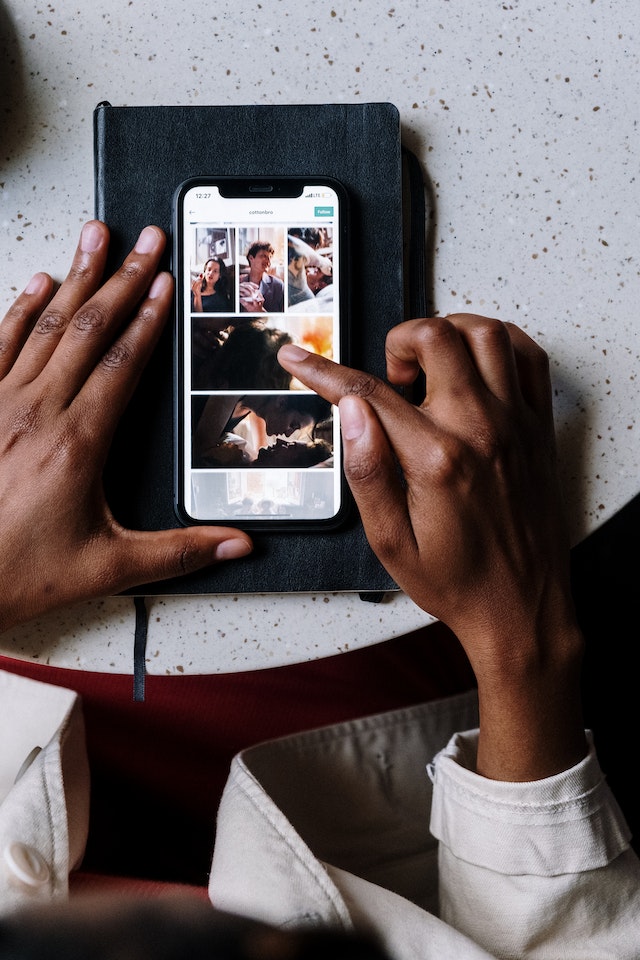
মন্তব্য লুকান কিভাবে TikTok একজন মডারেটর হিসেবে জীবনযাপন করুন
একজন মডারেটর হিসেবে TikTok লাইভ স্ট্রিম ব্যবহার করে, আপনার কাছে অপ্রাসঙ্গিক মন্তব্য লুকানোর বা অপসারণ করার ক্ষমতা আছে। আপনি এটি করতে পারেন, বিশেষ করে যদি মন্তব্যগুলি অনুপযুক্ত, স্প্যামিযুক্ত, অথবা সম্প্রদায় নির্দেশিকাগুলির বিরুদ্ধে হয়। মন্তব্যগুলি কীভাবে লুকানো যায় তা এখানে দেওয়া হল TikTok একজন মডারেটর হিসেবে লাইভ করুন:
- লাইভ স্ট্রিমে যোগদান করুন। অ্যাক্সেস করুন TikTok হোস্টের যোগদান বা আমন্ত্রণ পেয়ে মডারেটর হিসেবে লাইভ স্ট্রিম করুন।
- মন্তব্যগুলি দেখুন। লাইভ স্ট্রিমিংয়ে আসার পর, আপনি রিয়েল-টাইমে স্ক্রিনে মন্তব্যগুলি দেখতে পাবেন। আপনি কোনটি সরাতে বা লুকাতে চান তা সনাক্ত করতে মন্তব্যগুলির সাথে নিজেকে পরিচিত করুন।
- মন্তব্যটি ট্যাপ করে ধরে রাখুন। একটি নির্দিষ্ট মন্তব্য লুকাতে, মন্তব্যটি নিজেই ট্যাপ করে ধরে রাখুন। এটি মন্তব্যটি পরিচালনা করার জন্য কিছু বিকল্প নিয়ে আসবে।
- মন্তব্যটি লুকান বা সরান। বিকল্প মেনু থেকে, উপযুক্ত পদক্ষেপটি বেছে নিন। আপনি "মন্তব্য লুকান", "মন্তব্য সরান", অথবা "ব্যবহারকারীকে ব্লক করুন" এর মতো বিকল্পগুলি দেখতে পাবেন। আপনার মডারেশনের প্রয়োজন অনুসারে বিকল্পটি নির্বাচন করুন।
- অ্যাকশন নিশ্চিত করুন। TikTok আপনি যে পদক্ষেপ নিতে চান তা নিশ্চিত করতে আপনাকে অনুরোধ করতে পারে। তথ্য এবং ফলাফল পর্যালোচনা করুন, তারপর আপনার পছন্দ নিশ্চিত করুন।
- অন্যান্য মন্তব্যের জন্য পুনরাবৃত্তি করুন। যদি অতিরিক্ত মন্তব্য অপসারণের প্রয়োজন হয়, তাহলে প্রক্রিয়াটি পুনরাবৃত্তি করুন। প্রতিটি মন্তব্যে ট্যাপ করে ধরে রেখে এবং উপযুক্ত পদক্ষেপ নির্বাচন করে এটি করুন।
আপনি একটি ইতিবাচক পরিবেশ বজায় রাখতে সাহায্য করতে পারেন TikTok মন্তব্য লুকাতে জানার মাধ্যমে TikTok লাইভ। এটি আপনাকে সক্রিয়ভাবে মন্তব্যগুলি পরিচালনা এবং মডারেট করার অনুমতি দেয় যাতে নিশ্চিত করা যায় যে সেগুলি সম্প্রদায় নির্দেশিকাগুলির সাথে সামঞ্জস্যপূর্ণ।
এটা মনে রাখা গুরুত্বপূর্ণ যে, কমিউনিটি-পতাকাযুক্ত মন্তব্যগুলি মুছে ফেলার ক্ষমতা আপনার থাকলেও, হোস্টের পছন্দগুলি সম্পর্কে সচেতন থাকুন। একজন মডারেটর হিসেবে, একটি ইতিবাচক এবং আকর্ষণীয় পরিবেশ তৈরিতে আপনার ভূমিকা অত্যন্ত গুরুত্বপূর্ণ। TikTok লাইভ স্ট্রিম। এটি কার্যকরভাবে মন্তব্য পরিচালনা করে এবং একটি সম্মানজনক সম্প্রদায় বজায় রেখে করা হয়।
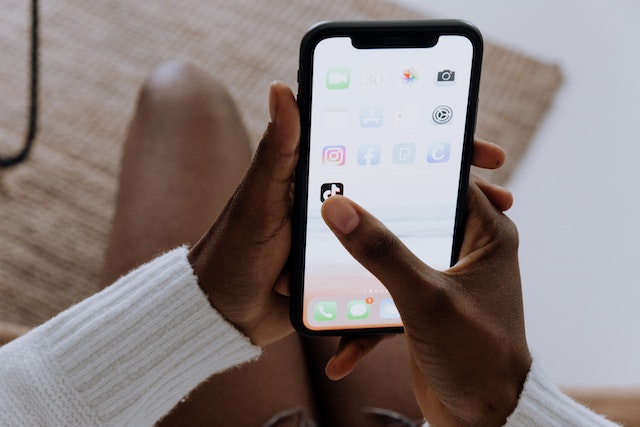
লাইভ স্ট্রিমে মন্তব্য পরিচালনা করার সেরা উপায়
মনে রাখবেন, TikTok লাইভ কেবল সম্প্রচারের বিষয় নয়; এটি একটি সম্প্রদায় তৈরির বিষয়। মন্তব্য এবং লাইকের মাধ্যমে আপনার দর্শকদের সাথে যোগাযোগ করা আপনার লাইভ স্ট্রিমগুলিতে উত্তেজনা এবং ব্যস্ততার একটি অতিরিক্ত স্তর যোগ করে।
তোমার গানের দক্ষতা প্রদর্শন করা হোক বা নতুন নৃত্য শেখানো হোক, TikTok লাইভ আপনাকে আপনার অনুসারীদের সাথে সংযোগ স্থাপন করতে সাহায্য করে। একই সাথে, কিছু প্রতিক্রিয়া বা মন্তব্য থাকতে পারে যা আপনি মুছে ফেলতে চাইতে পারেন।
এজন্যই মন্তব্যগুলি কীভাবে লুকাবেন তা জানা গুরুত্বপূর্ণ TikTok লাইভ। আপনি একজন মডারেটর, স্রষ্টা, অথবা দর্শক হিসেবে মন্তব্য লুকাতে পারেন। উপরে উল্লিখিত ধাপগুলি অনুসরণ করতে ভুলবেন না। এটি একটি মসৃণ TikTok আপনার এবং আপনার অনুসারীদের জন্য অভিজ্ঞতা। আপনি আরও উন্নত করতে পারেন আপনার TikTok হাই সোশ্যালের মতো একটি গ্রোথ সার্ভিসের সাহায্য নিয়ে অভিজ্ঞতা অর্জন করুন। হাই সোশ্যাল আপনার উপর অর্গানিক ফলোয়ার পেতে সাহায্য করবে TikTok আজই নিজেই চেষ্টা করে দেখুন!
TikTok ১০১












